
Ha pasado mucho tiempo desde que publiqué mi primer post sobre como optimizar el sistema operativo Windows XP, y debo disculparme. Sin embargo, aquí os ofrezco el segundo post sobre el tema, ahora que he encontrado tiempo para ello. Lo que os voy a contar es los pasos a seguir para instalar una suite gratuita de seguridad para vuestro ordenador: su nombre, Comodo.
Tened en cuenta que todo lo que os voy a mostrar se hace bajo la cuenta de Administrador. Es el usuario bajo el cual podéis realizar cualquier tipo de modificación en el sistema, ya sea instalar software o drivers de dispositivos. Lo digo porque no necesariamente se llamará administrador en vuestro sistema.
Debemos instalar un cortafuegos por la necesidad de asegurar la conexión a Internet de nuestro equipo antes de enchufarlo a la red. Y algunos diréis: “XP ya viene con un cortafuegos integrado”, a lo cual yo responderé con una sonora carcajada. Este cortafuegos ha mejorado su funcionalidad con cada service pack publicado por Microsoft, sin embargo, se queda corto en cuanto a facilidad de uso y potencia con respecto a otros que se ofrecen por la red. Eso añadido al hecho de que según que versión de XP hayáis instalado (es decir, si es el primer XP -sin service pack-, o una versión con el service pack 1, 2 o 3) la fiabilidad del cortafuegos integrado varía. Eso sin contar con la cantidad de vulnerabilidades
sin parchear que podéis tener en el sistema según dicha versión.
Antes de nada os muestro los datos de mi XP, para que veáis cual uso. Estoy utilizando un XP Profesional que viene con el Service Pack 2 integrado:

A continuación os ilustraré un poco sobre el cortafuegos que voy a instalar en el sistema.

Para este manual he decidido usar la versión gratuita (para uso personal) del cortafuegos Comodo. Lo podréis encontrar AQUÍ. Incluye además un antivirus, con lo cual nos vendrá perfecto para asegurar nuestra conexión a Internet antes de conectar nuestro equipo. El ejecutable que me he bajado se llama CIS_Setup_3.9.95478.509_XP_Vista_x32.exe (CIS es abreviatura de Comodo Internet Security:
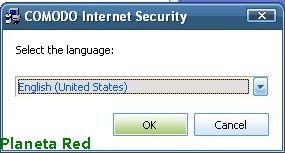
Lo primero con lo que os encontraréis es que no han tenido las luces de ponerle el idioma español en el programa (total sólo es el segundo o tercer idioma más hablado del mundo…).
Con lo cual voy a tener que instalarlo en inglés (el portugués se parece pero paso y el polaco no es mi fuerte). Así que cliqueamos en OK y seguimos la instalación. Lo siguiente que veremos será la típica bienvenida a la instalación…













